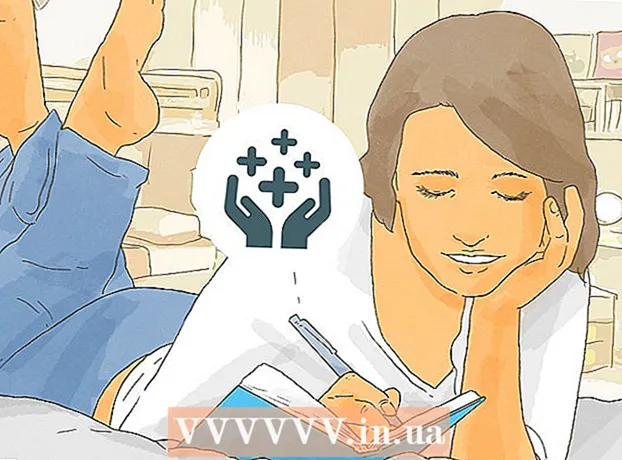著者:
Eric Farmer
作成日:
12 行進 2021
更新日:
1 J 2024

コンテンツ
この記事では、一時ファイルを使用してシステムキャッシュをクリアする方法と、インターネット一時ファイルを含むSafariブラウザのキャッシュをクリアする方法を学習します。システムキャッシュをクリアすると、システムがフリーズまたはクラッシュする可能性があることに注意してください。これは、キャッシュをクリアした場合の一般的な応答です。
ステップ
方法1/2:システムキャッシュをクリアする方法
 1 実行中のプログラムをできるだけ多く閉じます。 これらのプログラムはキャッシュフォルダ内のファイルを使用するため、複数のプログラムが実行されている場合、キャッシュされたすべてのファイルを削除することはできません。
1 実行中のプログラムをできるだけ多く閉じます。 これらのプログラムはキャッシュフォルダ内のファイルを使用するため、複数のプログラムが実行されている場合、キャッシュされたすべてのファイルを削除することはできません。  2 Finderウィンドウを開きます。 デスクトップをクリックするか、ドックの青い顔のアイコンをクリックします。
2 Finderウィンドウを開きます。 デスクトップをクリックするか、ドックの青い顔のアイコンをクリックします。  3 クリック 遷移. ウィンドウ上部のメニューバーにあります。ドロップダウンメニューが開きます。
3 クリック 遷移. ウィンドウ上部のメニューバーにあります。ドロップダウンメニューが開きます。  4 クリック フォルダに移動. このオプションは、[移動]ドロップダウンメニューの下部にあります。テキストボックスが開きます。
4 クリック フォルダに移動. このオプションは、[移動]ドロップダウンメニューの下部にあります。テキストボックスが開きます。  5 「ライブラリ」フォルダへのパスを入力します。 テキストボックスに次のように入力します 〜/ライブラリ/.
5 「ライブラリ」フォルダへのパスを入力します。 テキストボックスに次のように入力します 〜/ライブラリ/.  6 クリック に移動. これは、テキストボックスの右下隅にある青いボタンです。キャッシュフォルダを含むライブラリフォルダが開きます。
6 クリック に移動. これは、テキストボックスの右下隅にある青いボタンです。キャッシュフォルダを含むライブラリフォルダが開きます。  7 「キャッシュ」フォルダをダブルクリックします。 Finderウィンドウの上部にあります。それ以外の場合は、下にスクロールしてそのフォルダーを見つけます。
7 「キャッシュ」フォルダをダブルクリックします。 Finderウィンドウの上部にあります。それ以外の場合は、下にスクロールしてそのフォルダーを見つけます。  8 「キャッシュ」フォルダの内容を強調表示します。 そのフォルダーで、ファイルまたはサブフォルダーをクリックしてから、 ⌘コマンド+NS..。 「キャッシュ」フォルダの内容全体が強調表示されます。
8 「キャッシュ」フォルダの内容を強調表示します。 そのフォルダーで、ファイルまたはサブフォルダーをクリックしてから、 ⌘コマンド+NS..。 「キャッシュ」フォルダの内容全体が強調表示されます。  9 「キャッシュ」フォルダの内容を削除します。 (画面上部の)[編集]メニューを開き、[ゴミ箱に移動]を選択します。 「キャッシュ」フォルダの内容はゴミ箱に送られます。
9 「キャッシュ」フォルダの内容を削除します。 (画面上部の)[編集]メニューを開き、[ゴミ箱に移動]を選択します。 「キャッシュ」フォルダの内容はゴミ箱に送られます。 - 実行中のプログラムによって使用されているため、1つ以上のファイルを削除できないことを示すメッセージが表示される場合があります。この場合、そのようなファイルをスキップして、プログラムを閉じるときにそれらを削除してみてください。
 10 クリック ファインダ. このメニューは画面の左上隅にあります。ドロップダウンメニューが開きます。
10 クリック ファインダ. このメニューは画面の左上隅にあります。ドロップダウンメニューが開きます。  11 クリック 空のごみ箱. ドロップダウンメニューにあります。
11 クリック 空のごみ箱. ドロップダウンメニューにあります。  12 クリック わかったプロンプトが表示されたら。 システムキャッシュから削除したファイルを含め、ごみ箱は空になります。スペシャリストのアドバイス
12 クリック わかったプロンプトが表示されたら。 システムキャッシュから削除したファイルを含め、ごみ箱は空になります。スペシャリストのアドバイス 
ゴンサロ・マルティネス
コンピューターと電話の修理スペシャリストであるゴンザロマルティネスは、2014年に設立されたカリフォルニア州サンノゼを拠点とするアプライアンス修理会社であるCleverTechの社長です。 CleverTech LLCは、Appleデバイスの修理を専門としています。より環境に配慮するために、同社は修理のためにマザーボード上のアルミニウム、ディスプレイ、マイクロコンポーネントを再利用しています。これにより、平均的な修理工場と比較して、平均して1日あたり1〜1.5kgの電子廃棄物を節約できます。 ゴンサロ・マルティネス
ゴンサロ・マルティネス
コンピューターと電話の修理スペシャリストプロのトリック: Macをシャットダウンすると、キャッシュが完全にクリアされます。時々コンピュータを完全にシャットダウンして、終了した個々のアプリケーションが引き続きRAMを使用するようにする習慣をつけてください。
方法2/2:Safariキャッシュをクリアする方法
 1 Safariを開きます。 このブラウザのアイコンは青いコンパスのように見え、ドック(画面の下部)にあります。
1 Safariを開きます。 このブラウザのアイコンは青いコンパスのように見え、ドック(画面の下部)にあります。  2 クリック サファリ. このメニューは画面の左上隅にあります。ドロップダウンメニューが開きます。
2 クリック サファリ. このメニューは画面の左上隅にあります。ドロップダウンメニューが開きます。 - 画面の上部に[開発]メニューがある場合は、それをクリックしてから、[キャッシュのクリアをクリック]ステップに進みます。
 3 クリック 設定. Safariのドロップダウンメニューの上部にあります。新しいウィンドウが開きます。
3 クリック 設定. Safariのドロップダウンメニューの上部にあります。新しいウィンドウが開きます。  4 タブに移動します 追加. ウィンドウの右側にあります。
4 タブに移動します 追加. ウィンドウの右側にあります。  5 メニューバーの[現像]メニューの横にあるチェックボックスをオンにします。 これは、[設定]ウィンドウの下部にあります。 Safariメニューバーに[開発]メニューが表示されます。
5 メニューバーの[現像]メニューの横にあるチェックボックスをオンにします。 これは、[設定]ウィンドウの下部にあります。 Safariメニューバーに[開発]メニューが表示されます。  6 クリック 開発. このメニューは、画面上部のメニューバーにあります。ドロップダウンメニューが開きます。
6 クリック 開発. このメニューは、画面上部のメニューバーにあります。ドロップダウンメニューが開きます。  7 クリック キャッシュをクリアする. このオプションは、[開発]ドロップダウンメニューにあります。 Safariのキャッシュがクリアされます。
7 クリック キャッシュをクリアする. このオプションは、[開発]ドロップダウンメニューにあります。 Safariのキャッシュがクリアされます。 - 指定されたオプションをクリックしても、キャッシュがクリアされるという警告や通知は表示されません。
チップ
- Safari以外のブラウザを使用している場合は、ブラウザの設定でキャッシュをクリアできます。
- システムクラッシュを回避するために、キャッシュをクリアするときにコンピュータを再起動することをお勧めします。
警告
- システムキャッシュをクリアすると、システムがクラッシュする可能性があります。コンピュータは再起動して問題なく動作するはずですが、システムキャッシュのクリアに進む前に、開いているファイルを保存し、実行中のプログラムを閉じてください。